首先打开谷歌浏览器开发者工具,通过F12或Ctrl+Shift+I快捷键启动,点击选择元素图标并选中目标元素;随后在右侧“Styles”面板下方查看Box Model预览图,悬停可显示margin、border、padding和content的具体像素值;可在“Styles”面板或预览图中直接修改数值实时调整布局;最后切换至“Computed”标签页查看经所有CSS规则计算后的最终盒模型尺寸,点击区域可复制具体数值。
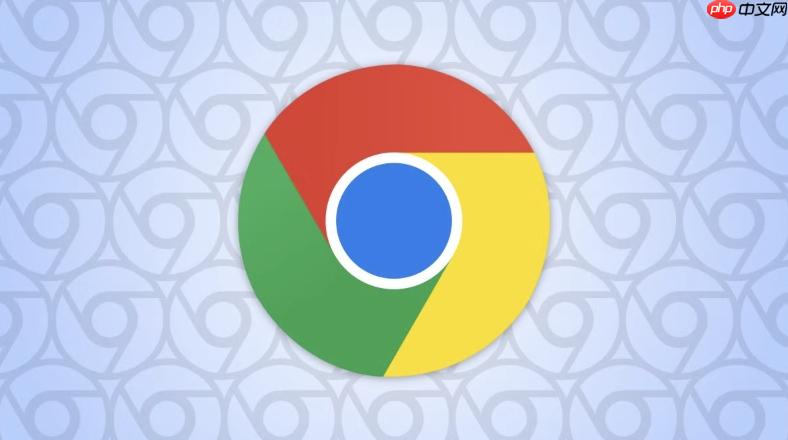
如果您需要检查网页中某个元素的具体尺寸和空间分布,例如其内容、内边距、边框和外边距的精确数值,可以通过谷歌浏览器开发者工具进行实时查看与调整。以下是具体的操作方法。
本文运行环境:Dell XPS 13,Windows 11
要查看盒模型,首先必须进入开发者工具界面并选中目标元素。这是后续所有操作的基础步骤。
1、按下 F12 或 Ctrl+Shift+I 快捷键打开开发者工具。
2、点击工具栏左上角的 选择元素图标(箭头图标)。
3、在页面上点击您想要检查的元素,该元素的DOM节点将在Elements面板中被高亮显示。
Elements面板的右侧默认会显示“Styles”标签页,其中包含了当前选中元素的CSS样式信息,并集成了盒模型的可视化图表。
1、确保已选中目标元素,观察右侧“Styles”面板下方的 Box Model 预览图。
2、该预览图以分层矩形的方式展示元素的 margin(外边距)、border(边框)、padding(内边距) 和 content(内容区) 的大小。
3、将鼠标悬停在预览图的不同区域,可以查看对应部分的具体像素数值。
开发者工具允许您实时编辑元素的盒模型属性,以便即时预览布局变化效果。
1、在“Styles”面板中找到或添加 margin、padding 或 border 相关的CSS属性。
2、点击属性值,输入新的数字并回车,页面上的元素布局将立即更新。
3、您也可以直接在盒模型预览图中双击某个区域的数值,进行快速修改。
当元素的样式受到多条CSS规则影响时,通过“Computed”标签页可以查看浏览器最终渲染所使用的盒模型尺寸。
1、在“Styles”面板下方,切换到 Computed 标签页。
2、向下滚动至底部,找到标有 Computed Properties 的盒模型示意图。
3、该示意图显示的是经过所有CSS计算后的实际尺寸,点击任意区域可复制其具体数值。
以上就是谷歌浏览器开发者工具怎么查看元素的盒模型_谷歌浏览器盒模型调试教程的详细内容,更多请关注php中文网其它相关文章!

谷歌浏览器Google Chrome是一款可让您更快速、轻松且安全地使用网络的浏览器。Google Chrome的设计超级简洁,使用起来得心应手。这里提供了谷歌浏览器纯净安装包,有需要的小伙伴快来保存下载体验吧!

Copyright 2014-2025 https://www.php.cn/ All Rights Reserved | php.cn | 湘ICP备2023035733号